Come creare clip musicali su iTunes
Articoli di cui avrai bisogno
Software iTunes
Computer
File audio (musicali)
ITunes è uno dei lettori audio più popolari disponibili, in parte grazie alla sua compatibilità con l'iPod. Sebbene la maggior parte delle persone utilizzi iTunes solo per riprodurre e organizzare i propri file musicali, può anche creare clip da qualsiasi file audio importato nel programma. Questa è un'ottima funzionalità se vuoi conservare solo una parte di un file audio o se hai bisogno di una piccola parte del file per fare qualcos'altro, come fare un video musicale.
Importazione dei file

Avvia iTunes facendo clic sull'icona di iTunes sul desktop o individuando la cartella dei file di programma sul disco rigido e facendo clic sul file iTunes.exe nella cartella iTunes.
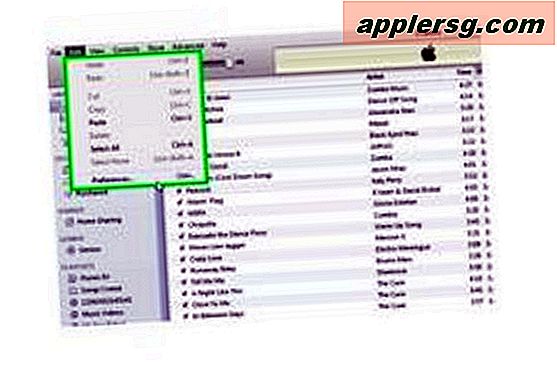
Nel menu "Modifica", seleziona "Preferenze".

Fare clic su "Impostazioni di importazione" nella scheda "Generale".
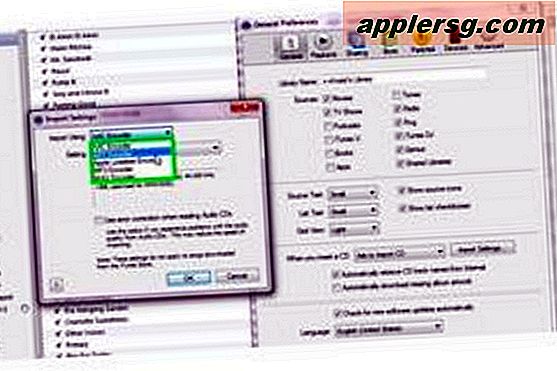
Dal menu a discesa "Importa utilizzando", seleziona "Codificatore AIFF". La codifica AIFF ti offre una versione non compressa del file che puoi manipolare.
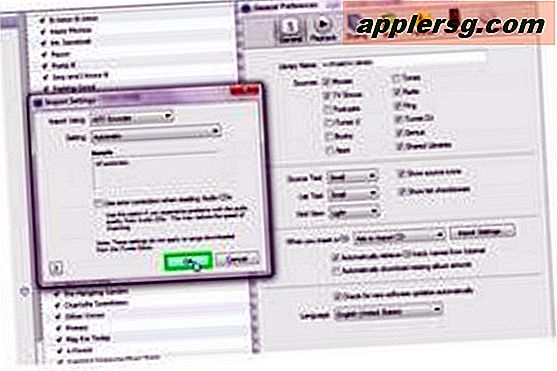
Fare clic su "OK" nella finestra pop-up secondaria e nella finestra pop-up principale per chiudere le finestre e applicare le impostazioni di importazione.
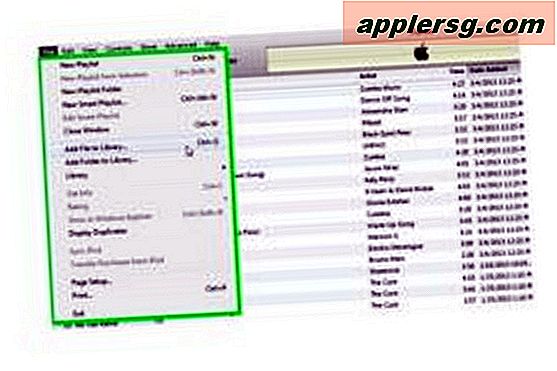
Inserisci un CD audio nell'unità CD: segui le istruzioni per continuare il processo di importazione. Se i file che desideri aggiungere a iTunes per i clip sono già sul tuo computer, aggiungili alla tua libreria selezionando "Aggiungi file alla libreria" o "Aggiungi cartella alla libreria" nel menu "File" e utilizzando la finestra del Finder per sfoglia il tuo computer per i file.
Creazione delle clip
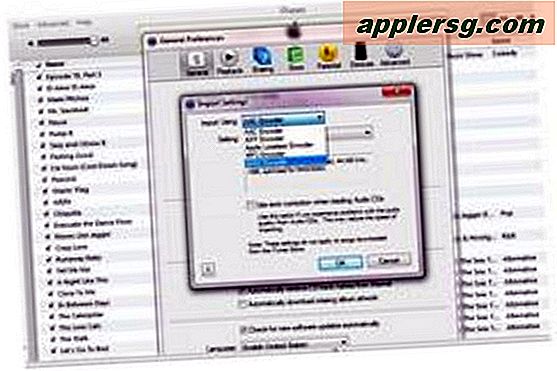
Seleziona il menu "Modifica", quindi vai su "Preferenze" e "Generale", quindi su "Impostazioni di importazione". Dal menu "Importa utilizzando", seleziona l'encoder che desideri. I file Wav possono essere riprodotti in stereo e lettori CD, ma occupano più spazio. Altri formati di file sono compressi, quindi i file saranno più piccoli ma potrebbero perdere la qualità del suono e potrebbero non essere compatibili con tutti gli stereo o lettori audio.
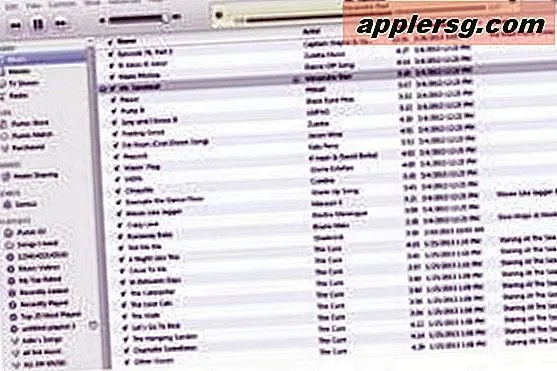
Riproduci il brano da cui desideri creare una clip e annota i tempi di inizio e fine del segmento che desideri utilizzare. Guarda il riquadro "Stato" per il contatore del tempo.

Nel "Menu File", seleziona "Ottieni informazioni". Nella scheda "Opzioni", imposta l'ora di inizio e di fine per la parte del file che desideri utilizzare per creare una clip.
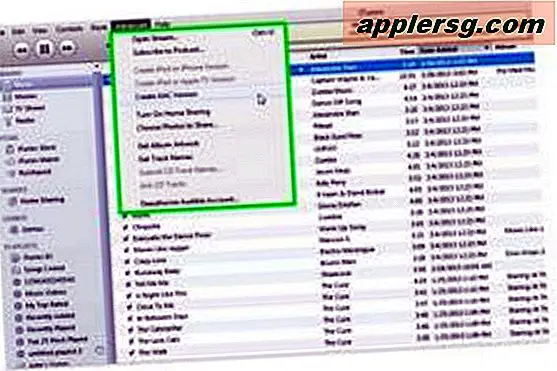
Fare clic sul file nella playlist della libreria per selezionarlo. Nel menu "Avanzate", seleziona "Crea... versione". ITunes creerà una versione del file che si avvia e si arresta nei punti definiti nel passaggio 3; il nuovo file verrà aggiunto automaticamente alla tua playlist.

Se hai più segmenti da creare dallo stesso file, ripeti i passaggi da 2 a 4. Se hai finito di creare clip, elimina il file originale utilizzato per creare i clip dalla cartella iTunes Music e dalla tua libreria iTunes, a condizione che non sia più bisogno di essa.











